Kada ponovno uključite svoj laptop i odjednom se tipkovnica zaustavi, to izgleda kao ozbiljan problem. Uostalom, na takvoj tehnici, za razliku od stolnih računala, sve su komponente međusobno povezane, nisu tako lako isključiti ili mijenjati.
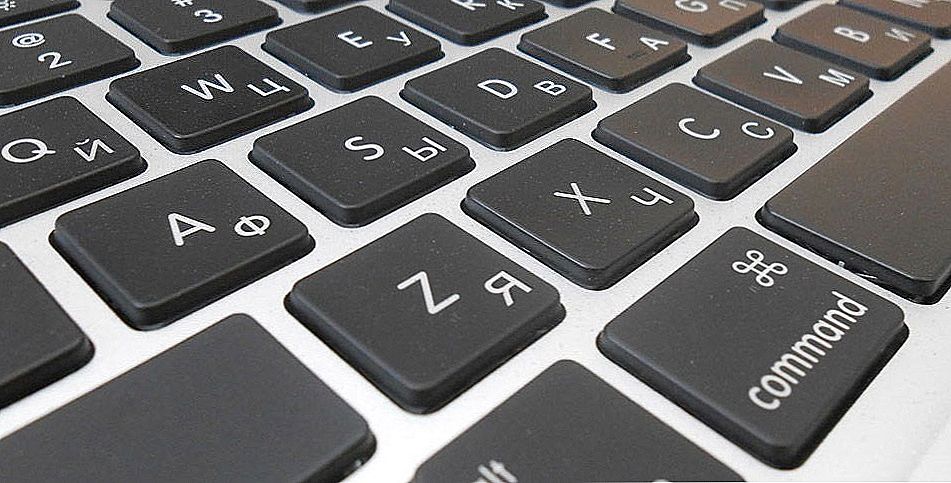
Prije svega, morate odlučiti: cijela ulazna ploča ili pojedinačni ključevi ne rade.
Stoga, prije nego što se riješimo neuspješne komponente, trebali bismo saznati: zašto tipkovnica na prijenosnom računalu ne radi? Postoji nekoliko odgovora na ovo pitanje i postoji mnogo rješenja za ovaj problem. Doznajmo o njima kako bismo se sami riješili i riješili problem.
sadržaj
- 1 Vanjski problemi
- 2 Provjerite je li uključena tipkovnica
- 3 Provjerite ima li problema s sustavom
- 4 Ponovna instalacija upravljačkih programa
Vanjski problemi
Zašto odmah obraćamo pažnju na vanjske probleme? Budući da je jedan od najsloženijih razloga slomljene tipkovnice na prijenosnom računalu prljavština, prašina ili tekućina, a također i problemi s kabelom, o kojima će se raspravljati malo kasnije. Naravno, ako ste ulili šalicu kave na tipke, odmah odmah zamislite zašto je uređaj prestao raditi.

Ako tekućina dođe, poduzmite hitnu akciju: odspojite uređaj iz napajanja, odspojite bateriju i uključite prijenosnik tako da je tekućina ispražnjena. Zatim pokušajte rastaviti uređaj, staviti ga na suho mjesto i osušiti. Usput, ovaj proces traje dosta vremena, stoga morate čekati tjedan ili dva dok se sve komponente ne vrate u normalu. Tek tada ćete znati je li vaš laptop još uvijek radi ili ne.
Čak i ako niste prolijevali ili nalijevali ništa na tipkovnicu, tijekom vremena, prašina, čestice prljavštine itd. Još se akumuliraju pod njegovim gumbima, što može staviti uređaj iz rada.

Jedini siguran izlaz iz situacije je provjeriti čistoću prijenosnog računala kako biste očistili tipkovnicu. Da biste to učinili, slijedite ove smjernice:
- Odvojite ulazni uređaj s prijenosnog računala (pronađite upute s tehnikom kako biste saznali kako to učiniti). Najčešće je ovaj element postavljen na zasun, koji je na vrhu obje strane - zalijepite ih, a zatim možete ukloniti tipkovnicu. Ako ih nedostaje, najvjerojatnije ćete morati otvoriti slučaj prijenosnog računala.
- Odspojite kabel, gurajući crni okvir s vrha, provjerite kontakte zbog oštećenja. Ako primijetite da nešto nije u redu, to je razlog zašto alat za unos ne funkcionira.
- Ako je petlja u redu, obrišite ga tipkama pomoću brisača. Kontakte kabela mogu se obrisati s vrećastim krpom navlaženim alkoholom.
- Nakon čišćenja dijela, postavite ga u svoj prvobitni položaj, provjerite njegov rad.

Provjerite je li uključena tipkovnica
Zašto gumbe na tipkovnici ne rade? U slučaju da ste sigurni da je siguran i zvuk, trebali biste ga provjeriti putem sustava i saznati je li ova oprema uključena.
Čudno što se može činiti, mnogi ga mogu slučajno isključiti, a da i ne primjećuju. Ako gumbi na prijenosnom računalu ne rade za vas - dio gdje se brojevi nalaze, trebate samo držati kombinaciju Fn + Num Lock.

Nije li vam pomogao? Tada biste trebali provjeriti zašto tipkovnica ne radi na prijenosnom računalu Windows - vrlo je vjerojatno da je to samo problem u sustavu.
Provjerite ima li problema s sustavom
Da biste provjerili je li tipkovnica potpuno neuspjelo ili ako ne funkcionira samo kod pokretanja sustava Windows, učinite sljedeće:
- Ponovno podizanje sustava, idite na BIOS izbornik.
- Pokušajte navigirati izbornikom pomoću gumba. Ako vidite da je ulazni uređaj reagirao, još uvijek je moguće popraviti. Trebali biste iskoristiti prednost učitavanja sustava Windows u sigurnom načinu rada.

- Da biste radili u sigurnom načinu rada, potrebne su sljedeće radnje: ako je vaš operativni sustav Windows XP, Vista, 7, a nakon ponovnog pokretanja pritisnite F8 i odaberite "Siguran način rada bez pokretanja upravljačkih programa" u prozoru koji se pojavljuje. Ako postoje Windows 8 i novije inačice, morate uključiti sljedeće računalo:
- Putem "Upravljačka ploča" idite na izbornik "Administracija", odaberite karticu "Preuzimanje".
- U prozoru označite opciju "Siguran način", spremite promjene i ponovo pokrenite računalo.

Dalje imate nekoliko mogućnosti, one su kako slijedi:
- Ako, u sigurnom načinu rada sustava Windows, ulazni uređaj radi - to znači da postoje problemi s upravljačkim programima softvera, oni bi trebali biti ponovno instalirani.
- Ako u ovom načinu rada nema odgovora, ali tipkovnica funkcionira u BIOS-u, problem se nalazi u samom sustavu - vjerojatno ćete ga morati promijeniti.
Ponovna instalacija upravljačkih programa
Dakle, ako ste odrediliDa tipkovnica i gumbi ne funkcioniraju samo u softveru i reagiraju na dodir, morat ćete ponovno instalirati upravljački program da bi nastavio s radom.

Da biste to postigli, slijedite ove smjernice:
- Pokrenite prijenosno računalo u uobičajenom načinu rada za Windows da biste pronašli i preuzeli upravljačke programe.
- Da biste unijeli naziv svoje opreme, pretražite u okvir za pretraživanje bez tipki, koristite zaslonsku tipkovnicu - nalazi se u izborniku Start, u odjeljku "Posebne značajke".
- Druga metoda unosa je povezivanje druge tipkovnice putem USB-a, ako je dostupno.
- Da biste preuzeli odgovarajuće upravljačke programe, upotrijebite pretraživanje, navodeći naziv svoje komponente ili instalirajte uslužni program na Windows, koji će automatski odrediti koji vam je upravljački program potreban. Usput, slične aplikacije mogu samostalno preuzeti i instalirati softver za zasebnu komponentu, od kojih su najpopularniji Slim Drivers, Driver Pack Solution.

U slučaju kada instalacija upravljačkih programa nije donijela željeni rezultat, pokušajte promijeniti sustav Windows na noviju verziju.
Ako vam sve gore navedene savjete nisu vam pomogle, najvjerojatnije je tipkovnica doista neispravna.Kontaktirajte stručnjake koji ga mogu provjeriti i provjerite ne radi. U tom slučaju, morat ćete kupiti i instalirati novu komponentu za prijenosno računalo (u načelu, to možete učiniti sami).
Sada ćete znati što učiniti ako tipkovnica ne radi, možete ga sami provjeriti i pokušati riješiti problem.













